Tangkapan Layar Mudah untuk Firefox memungkinkan Anda menangkap halaman web
Mozilla Firefox kini hadir dengan fitur screenshot bawaan. Tapi ini tidak selalu terjadi. Ada kalanya pengguna mengandalkan fitur tangkapan layar bawaan oleh sistem operasi. Fitur ini pertama kali diterbitkan sebagai percobaan Uji Coba(Test Pilot) oleh para pengembang. Eksperimen ini memungkinkan mereka mengumpulkan data dan minat pada fitur tersebut. Saya kira data yang diterima positif dan karenanya fitur eksperimental menuju rilis publik yang stabil. Jika Anda ingin mengambil tangkapan layar dari konten halaman yang dimuat di Mozilla Firefox , Anda cukup mengklik tiga titik di sudut kanan atas dan klik opsi yang mengatakan Ambil tangkapan layar.
(Take a screenshot.)
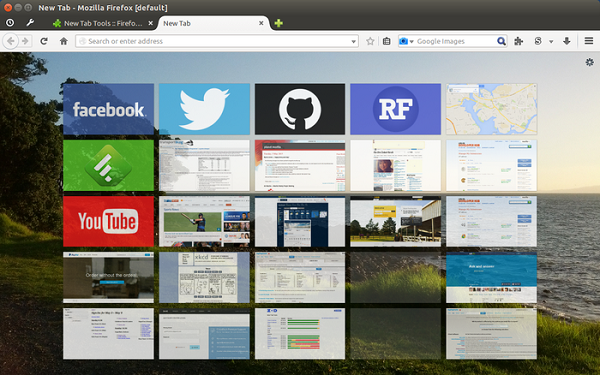
Dengan fitur ini, Anda dapat mengambil tangkapan layar dari seluruh halaman web yang dimuat, bagian halaman web yang terlihat di layar atau hanya sebagian dari halaman web. Anda dapat menyimpan tangkapan layar ini secara online atau lokal di komputer Anda.
Tangkapan Layar Mudah untuk Firefox
Mozilla Online adalah anak perusahaan Mozilla Corporation . Mereka beroperasi di Cina(China) . Anak perusahaan ini bekerja pada distribusi browser berbasis Firefox khusus di Cina(China) dan merilis beberapa ekstensi yang dibuatnya di Mozilla AMO . Mozilla Online adalah pengembang asli dari Easy Screenshot .
Easy Screenshot adalah ekstensi normal yang dibuat untuk Mozilla Firefox yang dapat diinstal oleh semua pengguna browser web. Itu menambahkan fitur dasar pengambilan tangkapan layar ke browser web. Fitur ini juga memungkinkan kita mengedit tangkapan layar langsung di dalam browser. Satu-satunya perbedaan inti antara fitur tangkapan layar asli dan ekstensi tangkapan layar yang mudah adalah bahwa Tangkapan Layar Mudah(Easy Screenshot) tidak memungkinkan pengguna untuk membagikan atau menyimpan tangkapan layar ini secara online. Ini hanya memungkinkan pengguna untuk mengambil dan menyimpan tangkapan layar ini secara lokal di mesin.
Perlu dicatat bahwa ekstensi ini belum diperbarui sejak tahun lalu. Dan karena fakta bahwa fitur ini masuk ke browser secara asli, kami tidak akan melihat pembaruan baru untuk ekstensi lama.
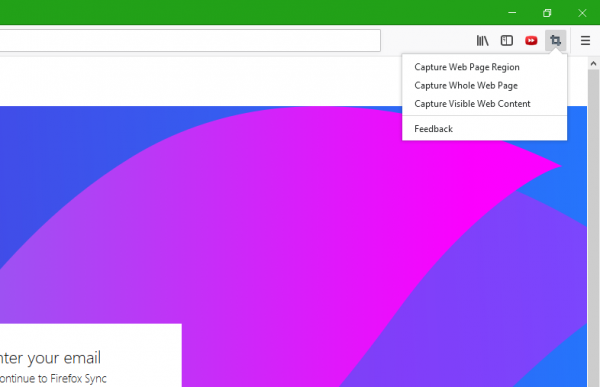
Alat ekstensi Easy Screenshot(Easy Screenshot extension) sangat mudah digunakan. Yang perlu Anda lakukan adalah, setelah menginstal ekstensi, klik ikon Ekstensi(Extension) di sudut kanan atas dan kemudian pilih jenis tangkapan layar yang ingin Anda ambil.
Jika Anda berada di wilayah China dan Anda tidak melihat fitur tangkapan layar bawaan, silakan gunakan ekstensi. Juga, jika Anda ingin menggunakan fitur tangkapan layar bawaan, ikuti langkah-langkah di sini.
Pertama(First) -tama, mulailah dengan membuka halaman apa pun di Firefox yang tangkapan layarnya ingin Anda ambil.
Kemudian tidak ada bagian kanan dari address bar, perhatikan 3 titik yang disusun secara horizontal yang dijuluki sebagai Opsi Halaman.(Page Options.)
Klik(Click) pada 3 titik itu dan kemudian dari menu tarik-turun, pilih Ambil Tangkapan Layar.(Take a Screenshot.)
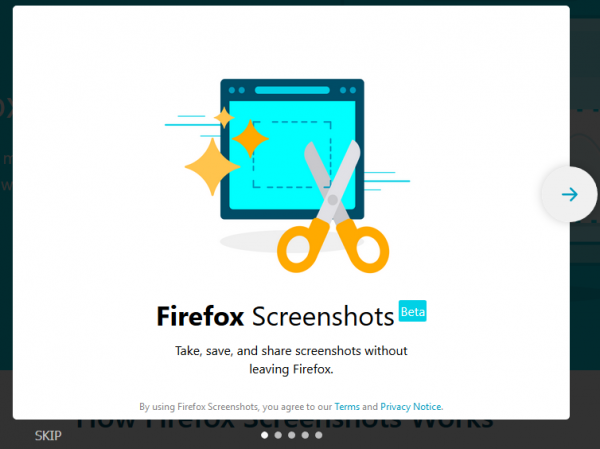
Sekarang, Anda akan melihat dua opsi di sudut kanan atas halaman web. Seperti yang telah kita bahas sebelumnya, mereka membantu Anda mengambil tangkapan layar dari tampilan saat ini atau dari halaman web lengkap. Dan untuk bagian halaman web yang terpisah, algoritme cerdas telah diterapkan yang secara otomatis mengidentifikasi berbagai blok di halaman web untuk membantu Anda mengambil tangkapan layar divisi.
Selain itu, fitur yang akan membantu Anda menjadi lebih produktif adalah kemampuan untuk mengakses tangkapan layar kapan saja dan di mana saja. Ini dilakukan dengan menyimpan koleksi tangkapan layar Anda di tempat terpusat di awan. Penyimpanan cloud Anda ini dapat diakses di sini di screenshots.firefox.com/shots . Ini mengharuskan Anda untuk masuk ke akun Firefox umum .
Jika Anda ingin mencoba ekstensi ini, buka halaman unduh di sini(here) .
Related posts
Browser ekstensi untuk mengambil Screenshot di Chrome and Firefox
Cara Bersihkan Cache, Cookies, Browsing History di Chrome and Firefox
Cara menonaktifkan Session Restore Crash Recovery di Firefox
Kembalikan hilang atau dihapus Firefox Bookmarks or Favorites
Mozilla Firefox Tentang: Config Tweak
Chrome or Firefox tidak dapat men-download atau menyimpan file di komputer Anda
Cara Membuat Flash work di Chrome, Edge, Firefox NOW
Add-on tidak dapat diunduh karena connection failure
Nonaktifkan telemetry and data collection di Firefox Quantum browser
Cara Menyalin URLs dari semua Open Tabs di Chrome and Firefox browser
Cara menyimpan halaman web sebagai PDF di Chrome or Firefox
Cara Menggunakan Firefox Task Manager
Cara menggunakan Firefox sync di platform yang berbeda
Fix Firefox Masalah dengan add-on, plugin, atau perangkat lunak yang tidak diinginkan
Make Firefox display Media Controls pada Windows 10 Lock Screen
Google Chrome vs Firefox Quantum untuk Windows 10
Cara menonaktifkan notifikasi Firefox di Windows 10 Action Center
Cara Mengaktifkan Toolbar Firefox Bookmarks HANYA PADA New tab HALAMAN
400 Bad Request, Cookie Too Large - Chrome, Edge, Firefox, yaitu
Block Notifications, Microphone, Camera Permintaan di Firefox browser
